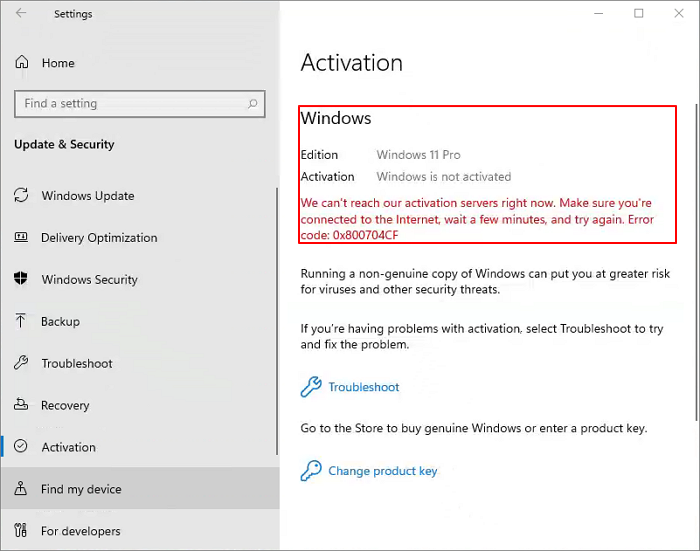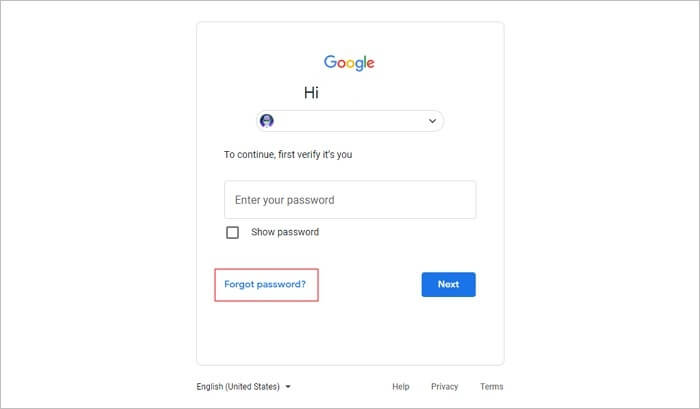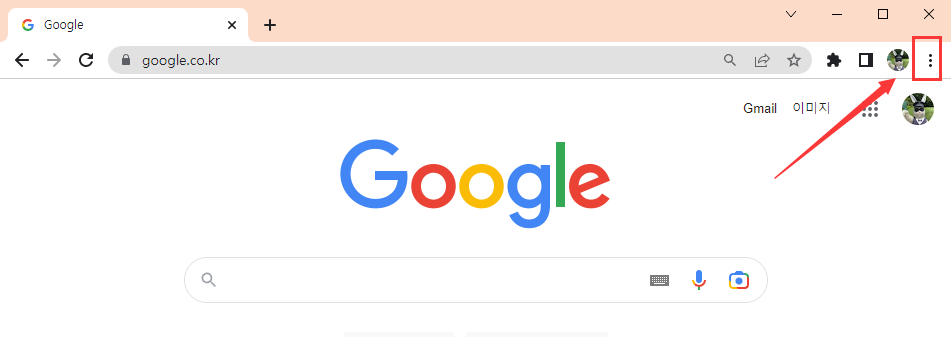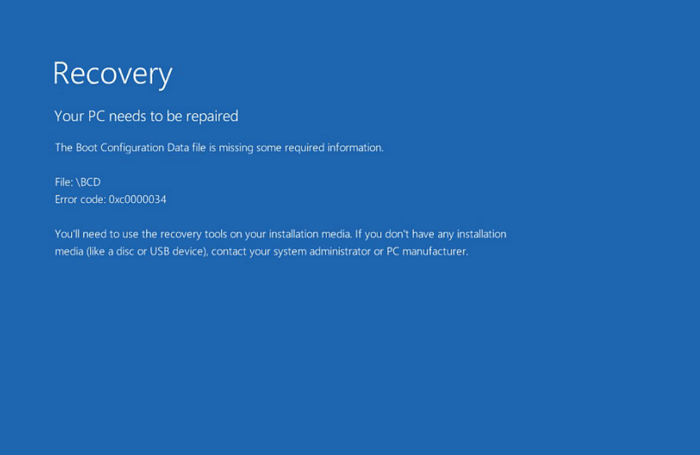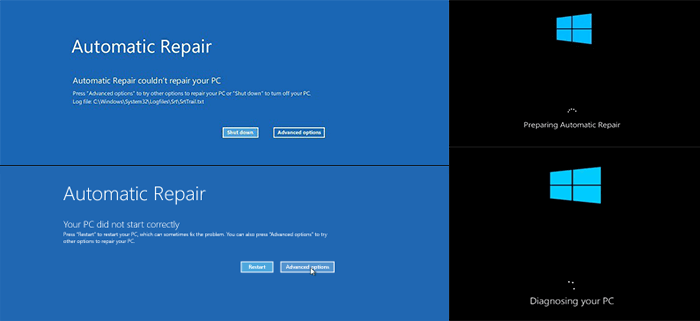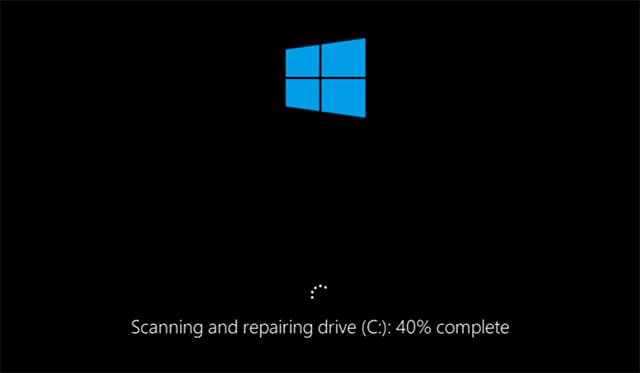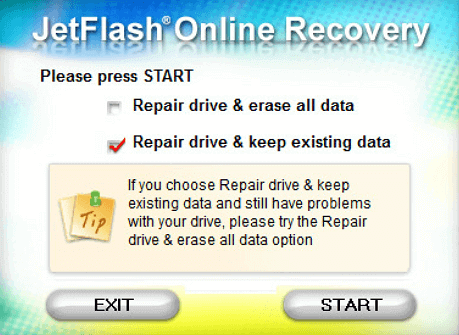페이지 목차
페이지 내용:
- 1. 전문 영상 복원 도구를 사용하여 손상되거나 열 수 없는 고프로 동영상 복원하는 방법
- 2. 방법1. 고프로 기본 도구를 활용하여 손상되거나 삭제된 동영상 복구
- 3. 방법2. 전문 데이터 복구 도구를 활용하여 삭제된 고프로 파일 복구(hot)
- 4. 방법3. 컴퓨터에서 휴지통 여부 확인하여 삭제된 고프로 비디오 복구
- 5. 방법4. 윈도우 기본 도구를 활용하여 고프로 영상 복구
- 6. 방법5. 전문 업체를 통해 고프로 손상된 영상 파일 복구
- 7. 고프로 비디오 복구 방법 비교 분석
- 8. 고프로 영상 손실의 주요 원인
- 9. 고프로 사용 시 반드시 알아야 할 팁
- 10. FAQ

고프로 동영상 손상되거나 열 수 없음 문제 해결 방법
여행이나 극한 스포츠 활동 중 고프로 카메라로 촬영한 영상이 일부 재생되지 않는 경우, 이는 SD 카드 오류나 기기 호환성 문제로 인해 파일이 손상되었기 때문일 수 있습니다. 이럴 때 전문 동영상 복원 소프트웨어인 EaseUS Fixo를 활용하면 GoPro의 모든 시리즈와 최신 모델(HERO13 블랙, MAX 등)의 영상 및 사진 파일을 간편하게 복원할 수 있습니다. 또한 SanDisk, Kingston 등 다양한 SD 카드 브랜드와도 호환되어, 실수로 삭제하거나 포맷, 파일 시스템 오류 등 여러 문제를 신속하게 해결해 드립니다. 복원 절차는 다음과 같습니다.
1단계. PC에서 Fixo를 다운로드하여 엽니다. "동영상 복원"을 클릭하고 "동영상 추가"를 클릭하여 손상된 MP4/MOV/AVI/MKV/3GP/FLV/MKV/WMV 동영상 파일을 추가합니다.

2단계. 복원할 파일을 추가한 후 "복원" 버튼을 클릭하여 단일 동영상 복원 프로세스를 시작합니다. 모든 동영상을 복원하려면 "전체 복원"을 클릭하십시오.

3단계. 몇 분 정도 기다리면 손상된 비디오가 복원됩니다. 동영상을 미리 보려면 재생 아이콘을 클릭하십시오. 재생 아이콘 옆에 있는 "저장" 버튼을 클릭하면 하나의 동영상을 저장할 수 있습니다. 복원된 모든 동영상을 저장하려면 "모두 저장"을 선택하십시오.

4단계. 빠른 복원이 실패하면 고급 복원 모드를 사용해야 합니다. "고급 복원"을 클릭하고 샘플 동영상을 추가합니다. 확인하려면 "확인"을 선택하십시오.

5단계. 손상된 동영상과 샘플 동영상에 대한 자세한 정보 목록이 표시됩니다. 고급 동영상 복원 프로세스를 시작하려면 "복원하기"를 클릭하십시오. 복원이 완료되면 동영상을 보고 "저장" 버튼을 클릭하여 복원된 동영상 파일을 적절한 위치에 저장할 수 있습니다.

손상되거나 삭제된 고프로 동영상을 복구하는 5가지 방법
SD 카드 오류나 실수로 인한 삭제 등 여러 가지 이유로 소중한 영상과 추억을 잃는 일은 매우 안타까운 일입니다. 하지만 걱정하지 마세요! 아래에 소개된 5가지 방법을 통해 삭제된 고프로 영상과 사진을 즉시 복구할 수 있습니다. 각 방법은 데이터 손실 원인에 따라 복구 성공률이 다를 수 있으니, 상황에 맞는 최적의 방법을 선택하는 데 도움이 되길 바랍니다.
방법 1. 고프로 기본 도구를 활용하여 손상되거나 삭제된 영상 복구
고프로 SOS 기능을 활용하여 손상된 비디오 복구
GoPro에 내장된 SOS 복구 기능은 SD 카드에서 녹화가 중단되거나 파일 헤더가 손상되어 발생한 동영상 문제를 신속하게 해결할 수 있습니다. SD 카드에 손상된 고프로 동영상이 있을 경우, 카메라의 SOS 기능을 활용하여 복구할 수 있습니다.
1 단계. 손상된 동영상이 저장된 SD 카드를 카메라의 SD 카드 슬롯에 올바르게 삽입해 주세요.
2 단계. 카메라 전원 버튼을 길게 눌러 전원을 켜면, SD 카드에 손상된 동영상이 있을 경우 일부 모델(예: Hero 9 이상)에서는 자동으로 "손상된 파일이 감지되었습니다. 수리하시겠습니까?"라는 안내 메시지가 나타납니다. 이때 "고치기"를 선택하면 복구가 진행됩니다.
고프로 플러스 클라우드 백업을 사용하여 삭제된 비디오 복구
GoPro 플러스는 GoPro에서 제공하는 전문 클라우드 서비스로, 고프로로 촬영한 영상을 안전하게 백업하고 저장할 수 있습니다. 이 서비스를 구독하면 분실 비디오 파일도 손쉽게 복구할 수 있습니다.
1 단계. GoPro 앱을 실행하여 GoPro 플러스 구독에 사용했던 계좌로 등록해 주세요.
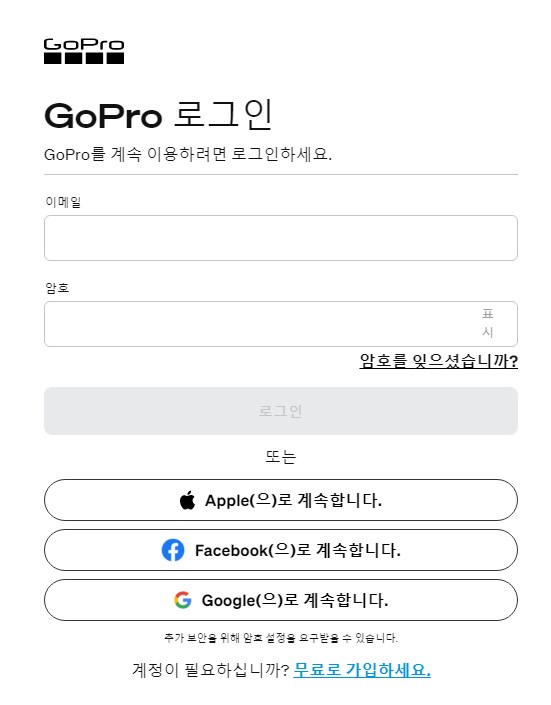
2 단계. 로그인 후 메뉴 아이콘을 클릭하고, 팝업 메뉴에서 "미디어"를 선택한 다음 "클라우드" 탭을 눌러 고프로 플러스 클라우드 미디어 라이브러리에 접속합니다.
3 단계. 클라우드 미디어 라이브러리에서 날짜, 파일 이름을 통해 원하는 동영상을 선택한 후, 동영상 하단에 위치한 "다운로드" 버튼을 누르면 해당 동영상이 휴대폰의 로컬 앨범 또는 GoPro 앱에서 설정한 저장 위치에 저장됩니다.
방법 2. EaseUS 데이터 마법사로 삭제된 고프로 동영상/이미지를 복구(추천)
GoPro HERO 블랙, HERO13 블랙 울트라 와이드 에디션, HERO, HERO13 블랙 크리에이터 에디션, MAX, HERO12 블랙 등 다양한 고프로 카메라 사용자분들을 위해 모든 파일 형식을 효과적으로 복구할 수 있는 방법을 안내해 드립니다. EaseUS 데이터 마법사를 활용하면 여행자, 등산객 등 누구나 고프로 동영상 분실 걱정 없이 손쉽게 복구할 수 있으며, 고프로 동영상과 이미지가 저장되는 위치에 대한 유용한 정보도 함께 제공해 드립니다. 또한 여러 SD 카드 제조사를 지원하여 고프로 데이터 복구 과정을 더욱 원활하게 도와드립니다. 이어서 자세한 복구 절차를 설명해 드리겠습니다.
1 단계. 손실된 동영상이 외장 하드 또는 USB에 저장되어 있는 경우, 먼저 컴퓨터에 연결합니다. EaseUS 데이터 복구 마법사를 실행하고 영상을 잃어버린 위치를 선택하십시오. 손실된 모든 파일을 검사하려면 "스캔"을 클릭하십시오.
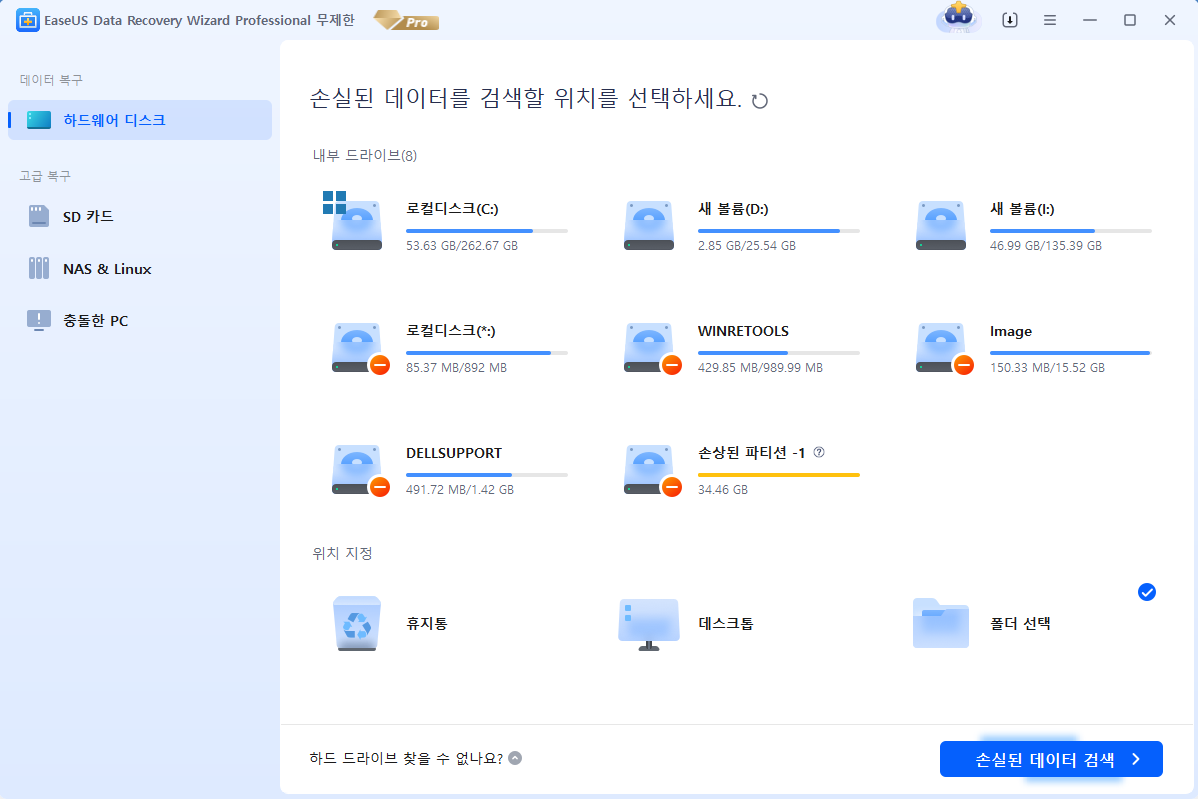
2 단계. 소프트웨어는 모든 손실된 데이터에 대해 선택한 하드 드라이브 전체를 검색하기 시작합니다. 프로세스가 완료되면 "필터"를 클릭하고 "동영상"을 선택하여 비디오 파일을 빠르게 찾을 수 있습니다.
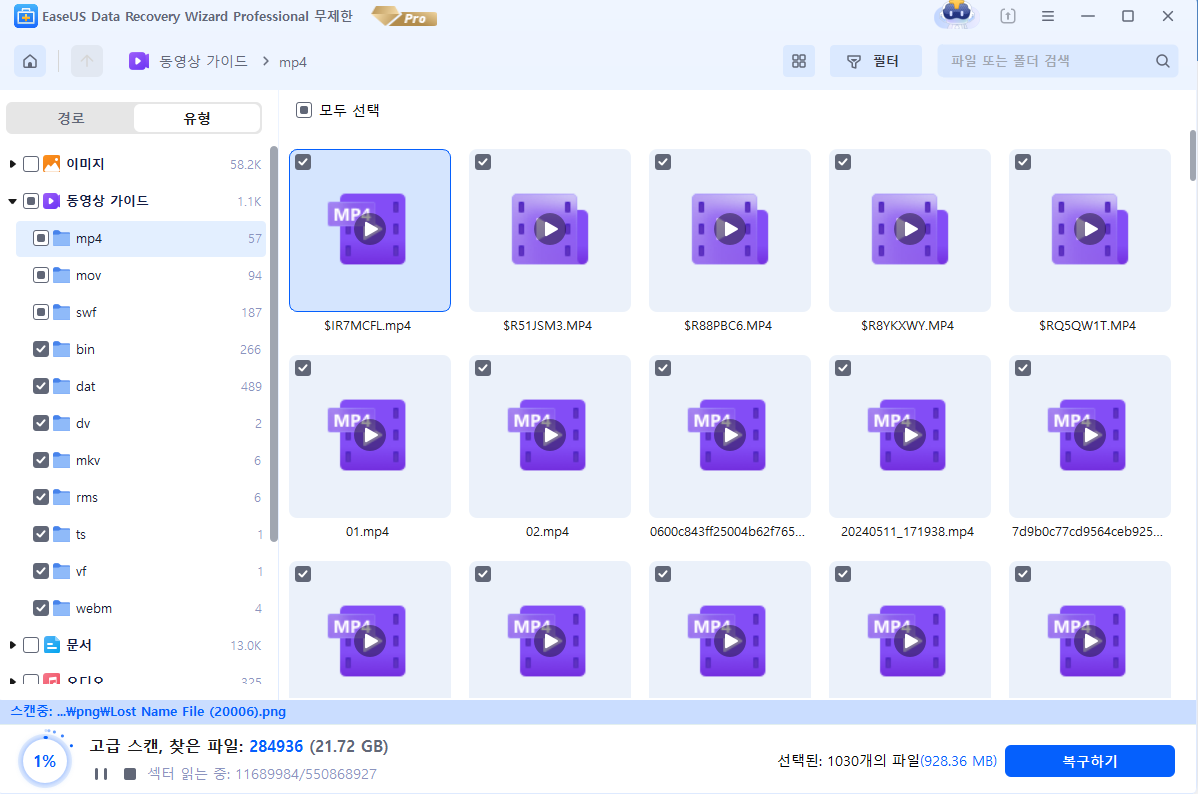
3 단계. 복구하기 전에 손실된 영상을 확인하고 미리 봅니다. 그런 다음 원하는 파일을 선택하고 "복구"를 클릭하여 파일을 원래 드라이브 / 장치 대신 다른 안전한 위치에 저장하십시오.
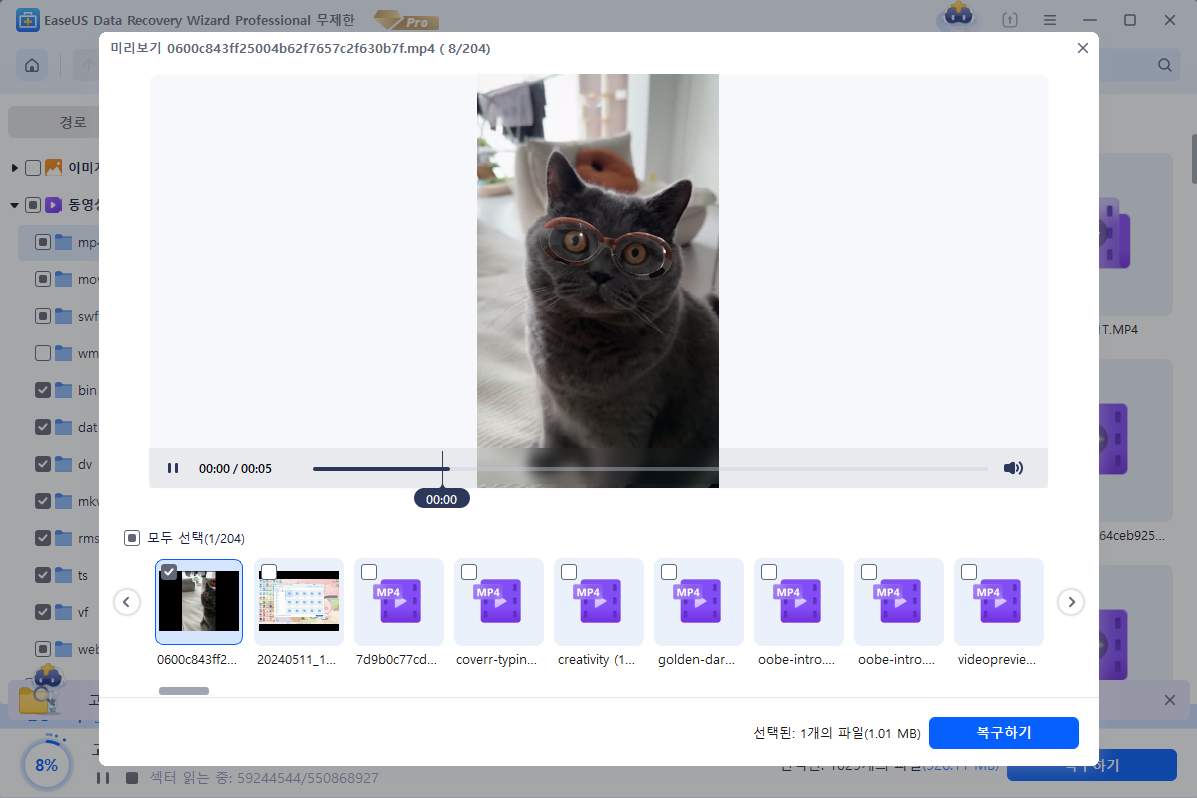
방법 3. 휴지통에서 고프로 삭제된 비디오 복구 여부 확인
일반적으로 파일을 삭제할 때 휴지통으로 이동되며, 휴지통을 비우지 않은 경우 파일이 즉시 완전히 삭제되지 않고 임시 저장 공간에 보관됩니다. 따라서 윈도우와 맥북 컴퓨터에서 삭제된 고프로 영상 파일도 휴지통에서 쉽게 복할 수 있습니다.
1 단계. 윈도우 또는 맥 컴퓨터에서 휴지통을 열어 주세요.
2 단계. 휴지통 내 검색창에 복구하고자 하는 고프로 동영상 파일명을 입력해 찾아 주세요.
3 단계. 해당 고프로 동영상 파일을 마우스 오른쪽 버튼으로 클릭한 후,"복원" 버튼을 선택해 주세요.
관련 글: Mac에서 휴지통을 비운 후 삭제된 파일을 복구하는 4가지 방법
방법 4. 윈도우 기본 도구를 활용하여 손상된 고프로 비디오 복구
CHKDSK를 활용하여 손상된 SD 카드를 복구하고 고프로 비디오 복구
고프로 SD 카드에서 파일 시스템 오류로 비디오 재생이 불가능할 때, 윈도우 내장 도구인 CHKDSK를 사용하여 카드의 오류를 점검하고 비디오 복구를 시도할 수 있습니다.
1 단계. 손상된 SD 카드를 컴퓨터에 연결한 후, "내 PC"를 열어 SD 카드에 할당된 드라이브 문자(예: "G:", "H:")를 확인해 주세요.
2 단계. "Win + S" 키를 눌러 검색창을 열고, "cmd"를 입력한 후 명령 프롬프트 아이콘을 마우스 오른쪽 버튼으로 클릭하여 관리자 권한으로 실행하세요.
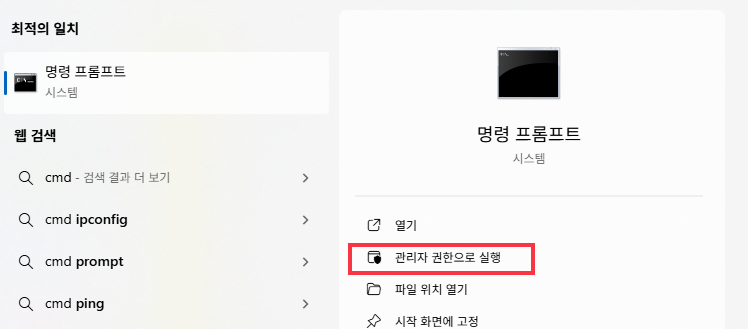
3 단계. 명령 프롬프트에 "chkdsk x:/f" 명령어를 입력하여("x:"는 SD 카드의 실제 드라이브 문자입니다) 엔터 키를 눌러주세요. 복구가 완료될 때까지 잠시 기다려 주세요.
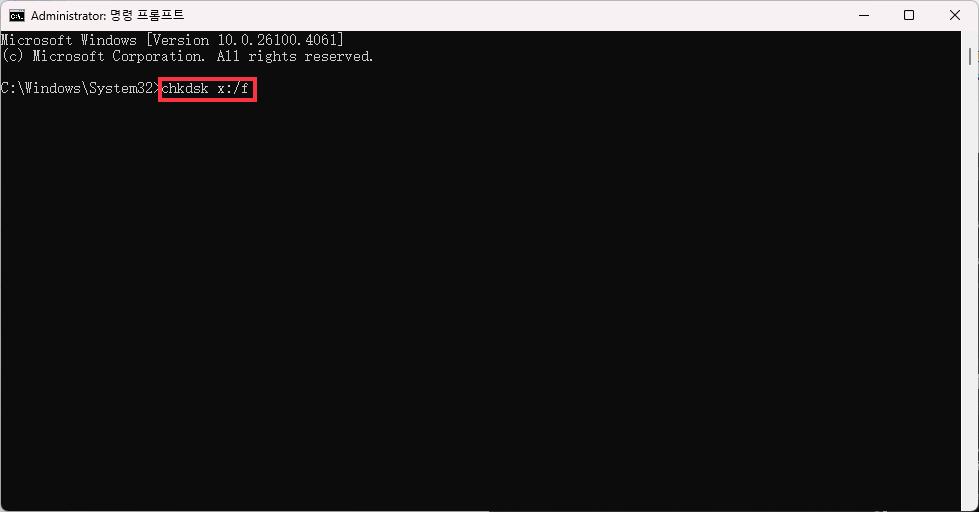
윈도우 파일 히스토리 기능을 사용하여 분실된 고프로 비디오 복구
이전에 윈도우 파일 기록 기능을 활성화하고 고프로 영상을 컴퓨터에 가져와 백업을 완료했다면, 이 기능을 통해 분실된 영상을 복구할 수 있습니다.
1 단계. 윈도우 컴퓨터 검색창에 "파일 히스토리"를 입력한 후, 나타나는 결과에서 "열기" 버튼을 클릭해 주세요.
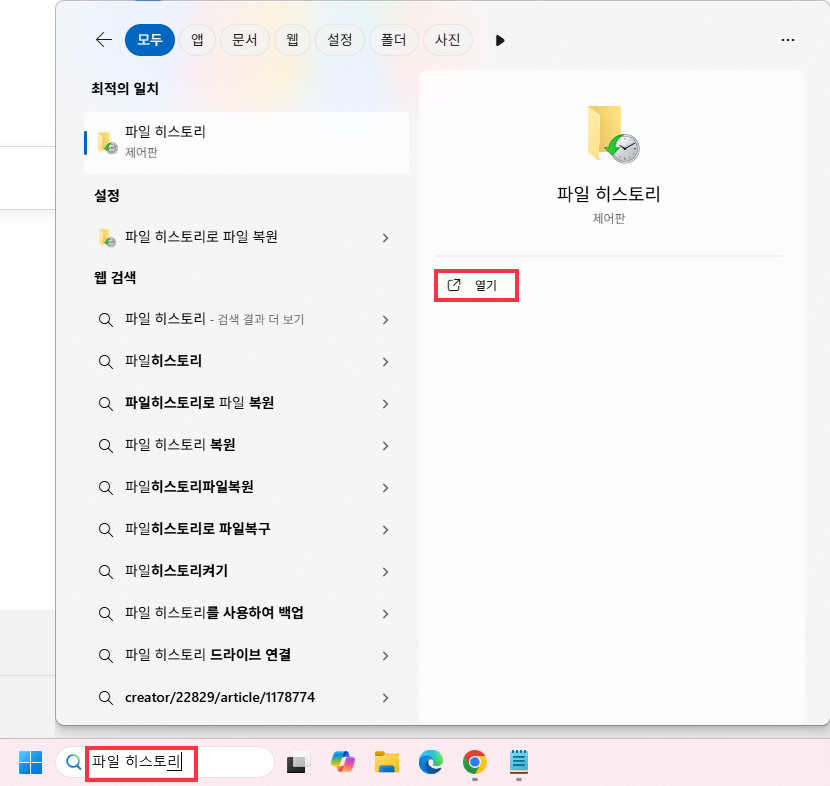
2 단계. "개인 파일 복원" 화면으로 이동하여 복구하고자 하는 고프로 영상 파일을 찾아주세요. GoPro 비디오 파일은 보통 "DCIM" 폴더에 저장되어 있습니다.
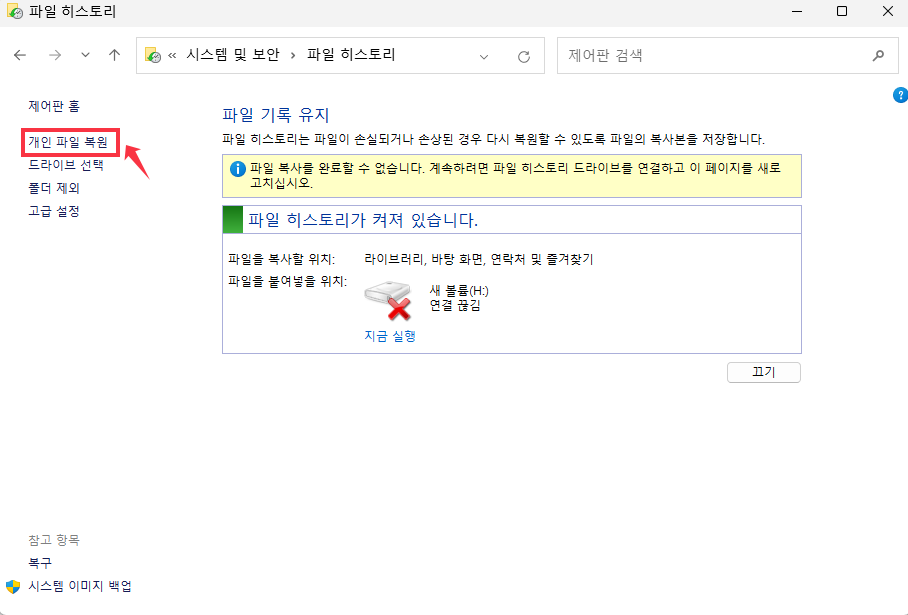
3 단계. 복구할 파일을 선택한 후, 녹색의 "복원" 버튼을 클릭해 주세요.
방법 5. 전문 업체를 통해 고프로 손상된 파일 복구
전문 데이터 복구 서비스 제공 업체
SD 카드가 물리적으로 손상되었거나 여러 차례 잘못된 포맷으로 인해 스스로 복구가 어려운 경우, 오프라인에서 신뢰할 수 있는 전문 데이터 복구 업체를 방문하여 손상되거나 삭제된 고프로 파일을 복구하는 방법도 고려해 볼 수 있습니다. 이때, 서비스 제공자에게 SD 카드 종류, 파일 손실 원인, 동영상 형식 등을 상세히 알려주면 복구 성공률을 높이는 데 도움이 됩니다.
EaseUS 수동 데이터 복구 서비스
이지어스 수동 데이터 복구 서비스를 통해 고프로에서 손상되거나 삭제된 동영상 및 사진 파일을 간편하게 복구할 수 있습니다. 또한, 24시간 라이브 채팅 서비스를 제공하여 전문가의 신속한 기술 지원을 받을 수 있습니다.
일대일 수동 복구 서비스는 EaseUS 데이터 복구 전문가에게 문의하세요. 손상되거나 분실된 고프로 영상 복구가 필요한 경우를 포함하여, 드라이브 재포맷, RAW 디스크, 파티션 손실, 재파티션 실패, 시스템 부팅 오류 및 가상 디스크 손상과 같은 어려운 데이터 손실 상황에 대해 추가 도움이 필요할 수 있습니다. 저렴한 일대일 수동 복구 서비스로 EaseUS Data Recovery 전문 기술자에게 문의하십시오.
- 1. 손상된 RAID 구조 복구
- 2. 실수로 포맷한 드라이브를 포맷 해제(포맷으로 손실된 GoPro 영상 복구 지원됨)
- 3. 다시 포맷해야 하는 손상된 RAW 드라이브 복구
- 4. 부팅할 수 없는 Windows 운영 체제 복구
- 5. 손실된 파티션 및 재분할된 드라이브 복구/복원(파티션 손실로 분실된 GoPro 영상 복구 포함)
- 6. 손상된 가상 디스크 파일(.vmdk, .vhd, .vhdx 등) 복구
고프로에서 손상되거나 삭제된 파일을 복구하는 방법에 대한 비교 분석
위에서 소개한 방법들의 장단점을 아래 표를 통해 자세히 설명드리겠습니다. 이 정보가 고프로에서 손실된 비디오 복구에 도움이 되길 바랍니다.
| 도구 | 복구 유형 | 장점 | 단점 |
|---|---|---|---|
| EaseUS Fixo | 손상/열 수 없는 파일 복원 |
|
|
| 고프로 SOS | 손상된 파일 복구 |
|
|
| 고프로 플러스 | 삭제된 파일 복구 |
|
|
| EaseUS 데이터 마법사 | 삭제된 파일 복구 |
|
|
| 휴지통 | 삭제된 파일 복구 |
|
|
| CHKDSK | 손상된 파일 복구 |
|
|
| 파일 히스토리 | 삭제된 파일 복구 |
|
|
| 전문 업체 | 손상된/삭제된 파일 복구 |
|
|
고프로 동영상 손실의 주요 원인은 무엇인가요?
고프로 영상이 내보내기나 재생 과정에서 손상되어 재생되지 않는 문제는 자주 발생할 수 있으며, 이를 해결하기 위해서는 오류의 원인을 정확히 파악하는 것이 매우 중요합니다. 일반적으로 영상 손상은 다양한 원인에 의해 발생할 수 있습니다.
1. SD 카드 오류 발생
- SD 파일 시스템 손상(FAT32/EXFAT 파티션 오류)로 영상 읽기 불가
- 고프로 비호환 SD 카드 사용 시 4K 녹화 속도 저하 및 영상 손상 가능
- SD 카드 물리적 손상 또는 잘못 삽입으로 데이터 무결성 훼손 및 영상 손실 가능
2. 실수로 삭제
- 고프로 카메라에서 동영상 미리보기 시 삭제 버튼 실수 클릭
- SD 카드 컴퓨터 연결 후 DCIM 폴더 영상 파일 실수 삭제
- GoPro Quik 앱에서 "로컬+클라우드" 동기화 파일 실수 삭제
3. 의도치 않은 포맷
- 고프로 설정 메뉴에서 "SD 카드 포맷" 실수 선택해 모든 동영상 삭제
- SD 카드 컴퓨터 연결 시 "디스크 포맷 필요" 팝업에서 포맷 실수 선택
- 디스크 관리에서 SD 카드 삭제 및 파티션 재포맷 실수 발생
- 바이러스 감염된 SD 카드가 강제로 포맷
4. 기타 원인
- 고프로의 물리적 손상
- 배터리의 올바르지 않은 분리 문제
관련 글: SD카드 포맷 복구: 삭제된 파일을 복구하는 3가지 방법
고프로 사용 시 반드시 알아야 할 전문가 팁
고프로 SD 카드를 올바르게 선택하고 효과적으로 사용하는 방법
비디오 파일의 손상이나 분실을 예방하기 위해서는 GoPro에 적합한 SD 카드를 신중하게 선택하고 올바르게 사용하는 것이 매우 중요합니다. 다음과 같은 방법으로 적합한 SD 카드를 선택하고 올바르게 관리하면 SD 카드의 수명을 늘리고 고프로 동영상 파일의 손상 및 분실 위험을 효과적으로 줄일 수 있습니다.
1. 적합한 SD 카드 선택법
- 고프로 호환 SD 카드(microSD/HC/XC) 확인, 공식 추천 목록 참고
- UHS-I/II, V30 이상 제품 선택해 고품질 녹화 지원
- SanDisk·Lexar·Samsung·Kingston 등 신뢰 브랜드 권장
- 촬영 목적에 맞는 용량 선택해 저장 공간 확보
2. SD 카드의 올바른 사용법
- 고프로 완전 종료 후 SD 카드 교체로 데이터 손상 방지
- 정기적으로 고프로/컴퓨터에서 SD 카드 포맷해 파일 시스템 청결 유지
- 컴퓨터로 SD 카드 오류 점검
- 중요 영상 정기적으로 다른 저장장치/클라우드에 백업
고프로 데이터를 안전하게 보호하기 위한 정기적인 백업 방법
이 글에서 안내한 방법을 통해 분실되거나 손상된 고프로 동영상을 복구할 수 있으나, 영상 손상 정도에 따라 복구 결과는 달라질 수 있습니다. 소중한 영상 파일을 안전하게 보호하기 위해서는 정기적인 백업을 미리 진행하는 것을 권장드립니다.
- GoPro Quik 앱으로 파일을 휴대폰으로 전송 및 백업
- GoPro Premium/Premium+ 구독 시 데이터 자동 백업
- EaseUS 투두 백업 같은 전문 소프트웨어로 안전하게 백업 권장
고프로 비디오 전송 시 유의사항
고프로 비디오 및 사진 파일을 전송하는 과정에서 데이터 손실이나 손상이 발생할 수 있으므로, 문제를 예방하기 위해 아래 유의사항들을 참고해 주세요.
- 고프로와 수신장치 안정 연결으로 전송 중단 예방
- 수신 장치에 충분한 저장 공간 확보 필수
- 전송 완료 후 "안전 제거" 기능 사용해 데이터 손상 방지
- 전송 중 다른 작업 최소화로 전송 속도 및 안정성 향상
- 고프로 관리 소프트웨어 정기적으로 업데이트
마무리
이번 글에서는 고프로 동영상이 손상되거나 삭제되는 주요 원인에 대해 자세히 설명드리고, 이를 복구할 수 있는 여섯 가지 방법을 소개해 드렸습니다. 특히 EaseUS 데이터 마법사는 GoPro HERO, HERO 블랙, HERO13 블랙 등 다양한 모델을 지원하며, microSDXC, microSDHC 등 여러 종류의 SD 카드에서 삭제된 동영상과 이미지를 효과적으로 복구할 수 있어 추천드립니다. 부담 없이 이지어스 데이터 마법사를 다운로드하여 직접 사용해 보세요.
고프로 동영상 파일 복구에 관련 FAQs
1. 실수로 포맷 오류가 발생하여 고프로 비디오와 사진이 삭제되었는데 복구가 가능한가요?
네, 가능합니다. 전문 EaseUS 데이터 마법사는 포맷된 파일뿐만 아니라 바이러스 공격이나 실수로 삭제된 고프로 비디오 및 사진도 복구할 수 있습니다. 자세한 단계는 이 페이지의 방법 2 가이드를 참고해 주세요.
2. 고프로 SD 카드 오류로 인해 손실된 데이터를 복구할 수 있나요?
이지어스 SD 카드 복구 소프트웨어를 활용하여 고프로 SD 카드를 포맷하는 방법과 윈도우 CHKDSK를 이용한 고프로 SD 카드 오류 검사 방법 등을 통해, SD 카드 오류로 인해 손실된 고프로 데이터를 효과적으로 복구할 수 있습니다.
3. 고프로 SD 카드에서 덮어쓴 비디오 파일도 복구가 가능한가요?
새로운 데이터가 기존 GoPro 비디오 데이터를 덮어쓰면 원본 데이터가 일부 또는 전부 손실될 수 있으며, SD 카드에 중요한 데이터가 있고 직접 복구가 어려운 경우 전문 데이터 복구 서비스 기관에 문의하여 전문 장비와 기술로 복구를 받을 수 있습니다.
-
지연은 대학원 졸업 후 EaseUS 회사에 발을 들였습니다. 그곳에서 편집자로서 5년 동안 열정적으로 일하며, IT 세계에 대한 남다른 애정을 쏟아왔습니다. 데이터 복구, 파티션 관리, 스크린 레코딩 등 다양한 주제에 대해 깊이 있는 분석을 통해 전문성을 쌓아왔답니다.…

20+
년 경험

160+
개 지역

72 Million+
누적 다운로드 수

4.8 +
트러스트파일럿 평점

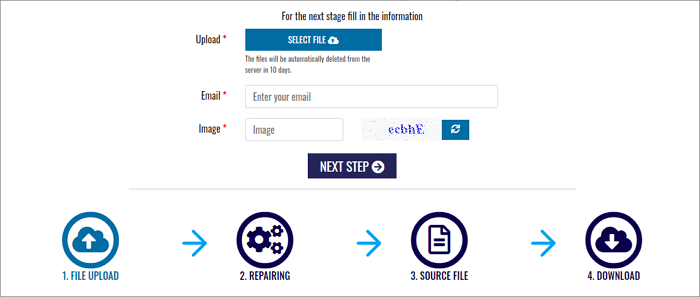
 November 21,2025
November 21,2025